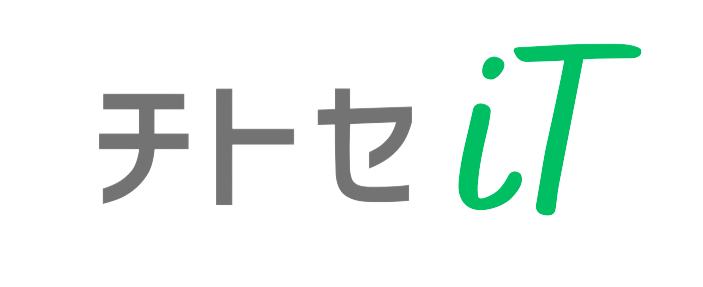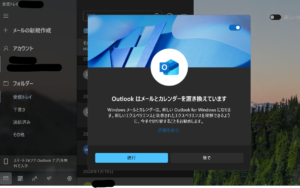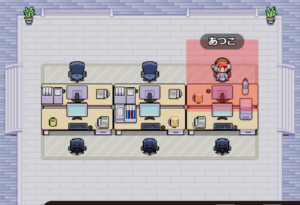今朝、AmebaOwndから無料プランの仕様変更のお知らせが届きました。

自分も、テスト用サイトをAmebaOwndで作っているため、この仕様変更によってどうなるか確認しましたので、
- 確認手順
- 無料プランを継続するにはどうしたらよいか
- 他のツールも検討必要?
について、以下にまとめてみました。
無料プランの変更点をざっとまとめ
確認の仕方
①②③それぞれについて、書いていきます。
①独自ドメインを設定しているかどうか
独自ドメインは「〇〇.com」「〇〇.jp」など、自分で何かしらのサービスで取得した、文字列です。
AmebaOwndの提供する無料URL「〇〇.amebaownd.com」は、独自ドメインではありません。
具体例ですが、わたしは無料URLを使用しています。
https://a2k.amebaownd.com/
です。
※a2kは、自分で決めた文字列です。
そして、AmebaOwndではありませんが、このホームページのために独自ドメインを申し込んで取得しています。
https://chitose-it.com/
です。
②公開ページ数はいくつあるか
公開ページ数は、自分のホームページを開いて、メニューにあるページ数を確認するのが一番簡単です。
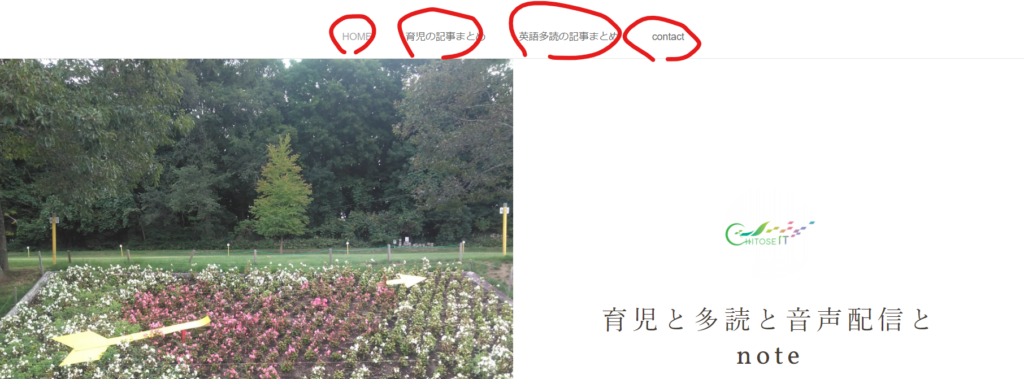
この例だと、4つですね。3ページ以内じゃないのでアウト。
で、実際にホームページの管理画面にログインして、ページの管理画面を見てみると…
下図のようになっていました。
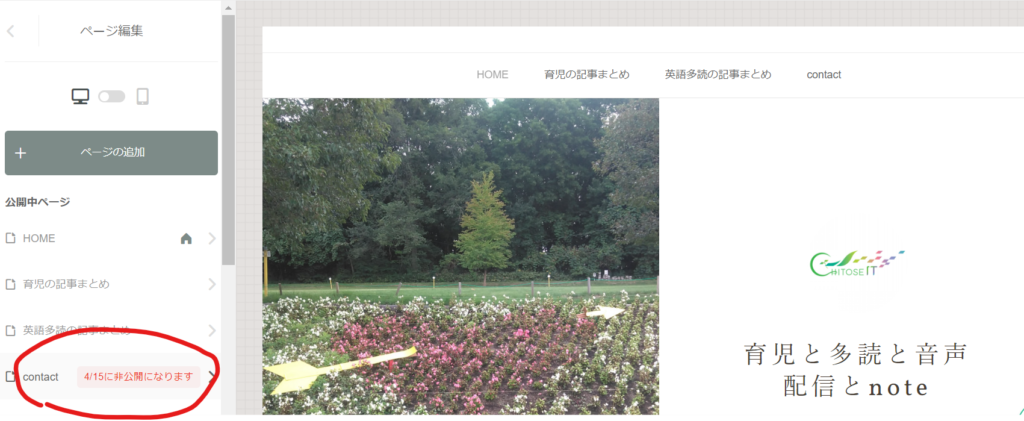
わかりやすいですね。
4ページ目に「4/15に非公開になります」と、警告メッセージが出ていました。
ちなみに、非公開ぺージが3つほどありますが、それは、公開じゃなくて非公開なので、関係ないようです。
③画像ストレージ使用量は?
ストレージ使用量→AmebaOwndにアップロードしてある画像の合計容量
と思って良いと思います。
実際ホームぺージに使用していなくても、アップロードだけしてある画像ってありますよね。
で、確認方法です。
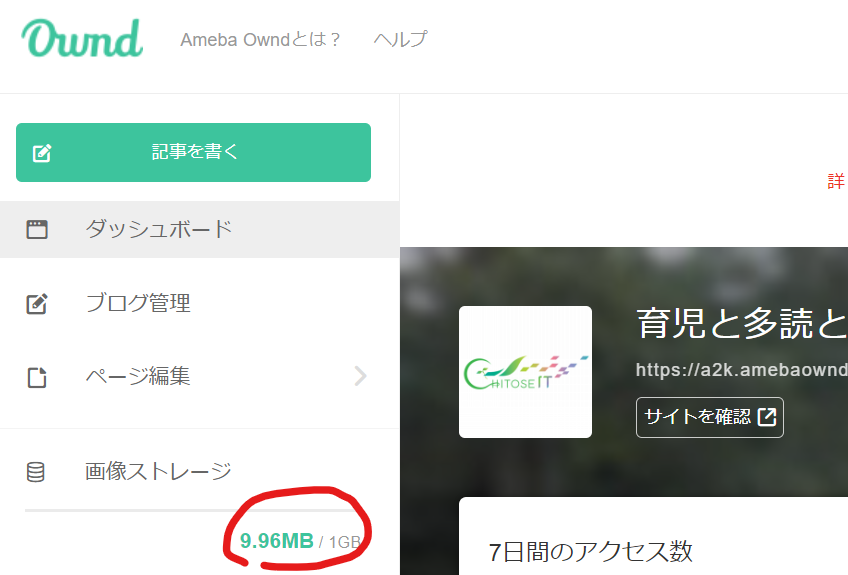
管理画面にログインしたあとの、ダッシュボード。
画像ストレージのしたに、緑いろで使用量表示されています。
わたしは9.96MBで500MB以内で大丈夫でした。
制限を超えているとどうなる?
いきなり、有料プランに切り替え→課金の通知、ということはありません!
下記に詳しく記載されていますが、ざっくりまとめると、
- 独自ドメインにアクセスしても無料URL(通常ドメインという書き方でした)にリダイレクトされる、ブラウザのURL欄には無料URLが表示される。
- ページ数については、4ページ目以降は非表示になる
- 画像は、アップロードできなくなる
ということでした。
※正確な内容は、ぜひ以下を確認してみて下さい!

無料プランを続けるにはどうしたら良いの?
あまり考えすぎず、上記の3条件を満たすように使用すればOKだと思います。
②と③は、ホームページの構成を見直して、3ページ以内で画像の使いどころなどをよく考える、などですね。
①の独自ドメインに関しては…どうしても独自ドメインじゃないとイヤだ!という方は、有料プランを検討することになるでしょうか。。
そもそも、独自ドメインを無料プランで使用することが出来るツールとして、AmebaOwndがネット上でよく紹介されていたと思います。
そう考えると悲しい気が…
他のホームページツールに乗り換えを検討するなら
これを機に、他のホームページツールに乗り換えを検討する方もいらっしゃるかもしれませんね。
Jimdo、Wix、STUDIOなどいろいろあるかとは思いますが…
あえてここでは、他ツールに乗り換える際、このAmebaOwndのホームページを削除することになると思いますので、その箇所の紹介をして終わりたいと思います😊!
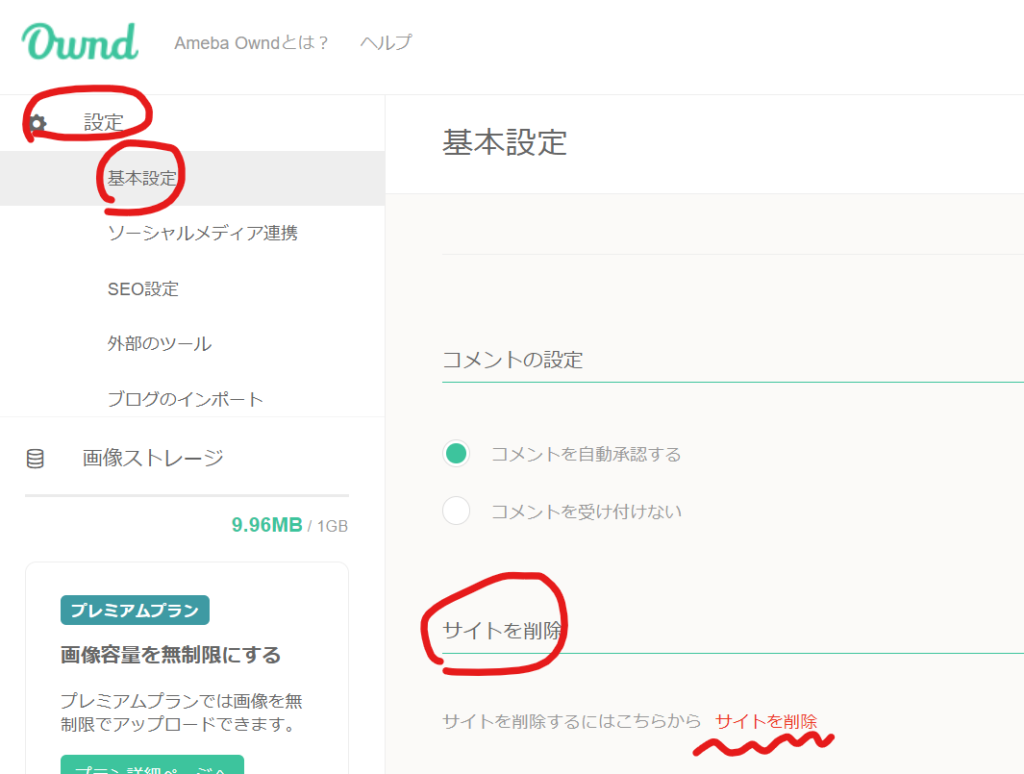
設定→基本設定のページの、一番下に、サイトを削除という箇所があります。
ここから削除すればOKですね。
無料ツールに仕様変更はつきもの
JimdoもWixもSTUDIOも、各種プランの料金改定だったり仕様変更は昨年からバンバン出ています…。
有料プランだと変更の度合いは少ないのですが、それでも無いわけじゃありません。
そこはもう覚悟しておくしかないですよね。。
まずは、ご自身がお使いのサービスのお知らせメールは、必ず目を通すことでショックを和らげることをおすすめします!!